Googleアカウントを使ったデータバックアップのステップバイステップガイド
Googleアカウントを使用してデータのバックアップを作成する方法 今日のデジタル時代において、データのバックアップは重要なファイルやドキュメントを保護するために不可欠です。 ハードウェアの故障、偶発的な削除、またはサイバー攻撃によるデータ損失のリスクがますます高まっているため、バックアップ計画を立 …
記事を読む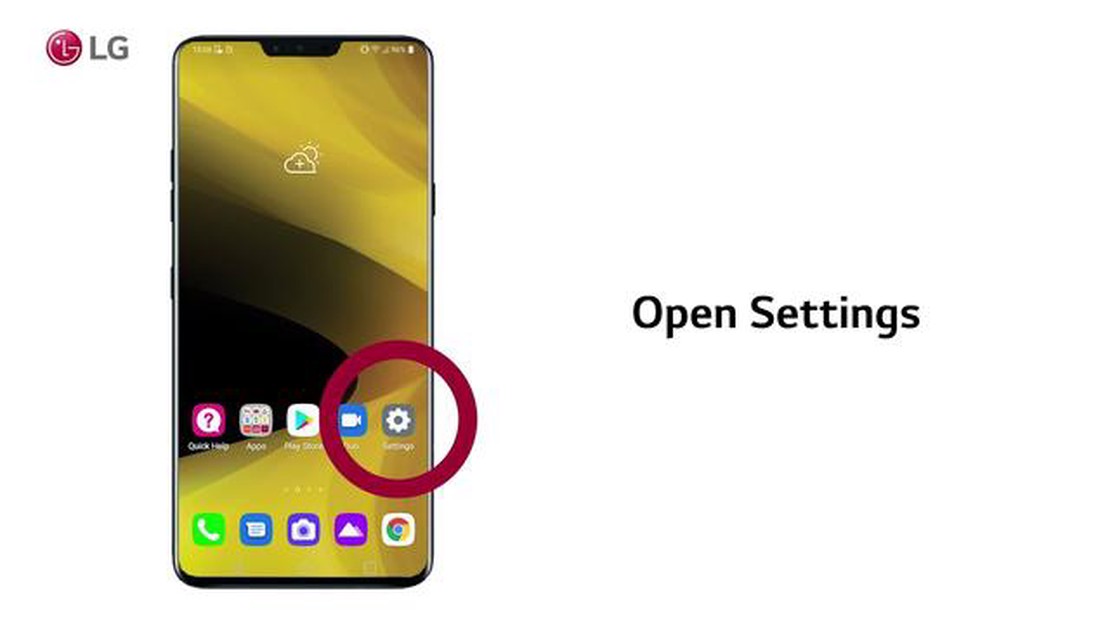
LG G5のWi-Fi接続に問題がありますか? ご心配なく、あなただけではありません。 多くのユーザーがLG G5のWi-Fi接続で問題を経験していますが、問題を解決するための手順があります。 この記事では、LG G5を再びWi-Fiに接続するためのトラブルシューティングのテクニックと修正方法をご紹介します。
まず、Wi-Fiがオンになっていることと、Wi-Fiネットワークの範囲内にいることを確認することが重要です。 LG G5の設定を確認し、Wi-Fiが有効になっているかどうかを確認してください。 有効になっている場合は、一旦オフにし、再度オンにしてみてください。 また、ネットワーク設定をリセットしてみると、接続の問題が解決することがあります。
それでも接続できない場合は、Wi-Fiネットワークに問題がある可能性があります。 別のWi-Fiネットワークに接続してみて、問題が解決するかどうかを確認してください。 問題がホームネットワークでのみ発生している場合は、Wi-Fiルーターを再起動する価値があります。 電源プラグを抜き、数分待ってから再び差し込んでください。 これで接続の問題が解決することがよくあります。
LG G5のWi-Fiアンテナに問題がある場合もあります。 アンテナに物理的な損傷があると、信号強度が低下したり、接続が完全に失われたりすることがあります。 この可能性が疑われる場合は、LGまたは専門の技術者にお問い合わせいただくことをお勧めします。
LG G5でWi-Fi接続の問題をトラブルシューティングするには、設定を確認し、異なるネットワークを試し、ハードウェアの損傷の可能性を考慮する必要があります。 これらの手順に従うことで、LG G5のほとんどのWi-Fi問題を解決できるはずです。
Wi-Fi接続の問題は、特にインターネットアクセスをLG G5に依存している場合、イライラすることがあります。 LG G5 で Wi-Fi の問題が発生しているのは、あなただけではありません。 ここでは、Wi-Fi接続を復旧するための一般的な問題と考えられる解決策をご紹介します。
LG G5がどのWi-Fiネットワークにも接続できない場合は、以下をお試しください:
LG G5がWi-Fi接続を切断し続ける場合は、以下をお試しください:
LG G5のWi-Fi接続が遅い場合は、以下をお試しください:
Wi-Fiネットワークへの接続時に認証エラーが発生する場合は、以下をお試しください:
トラブルシューティングを行い、これらの解決策を試すことで、LG G5のWi-Fi接続に関する一般的な問題のほとんどを解決できるはずです。 問題が解決しない場合は、LGカスタマーサポートにお問い合わせください。
LG G5でWi-Fi接続の問題が発生した場合、問題を解決するために試せるトラブルシューティング手順がいくつかあります:
これらのトラブルシューティング手順がいずれも機能しない場合は、LGカスタマーサポートに連絡して、Wi-Fi接続の問題についてさらにサポートを受けることをお勧めします。
こちらもお読みください: 高速充電、超高速充電、超高速充電2.0サムスンギャラクシー携帯電話のバッテリーの違い
LG G5 で Wi-Fi 接続の問題が発生しているのは、あなただけではありません。 多くのユーザーが、Wi-Fi ネットワークへの接続に問題がある、または接続が遅く不安定であることを報告しています。 幸いなことに、これらの問題を解決するために実行できるトラブルシューティングの手順がいくつかあります。
1. LG G5 を再起動する: Wi-Fi接続に影響を及ぼしている可能性のある小さなソフトウェアの不具合は、単純な再起動で修正できることがあります。 電源ボタンを長押しし、「再起動」をタップしてデバイスを再起動します。
こちらもお読みください: Galaxy S8 Plusの電源オフと充電時に水分が検出された警告を修正する方法【サイト名
2. Wi-Fiネットワークを忘れて再接続する: 「設定」>「Wi-Fi」と進み、問題が発生しているネットワークをタップします。 ネットワークを忘れる」をタップし、必要であればネットワークを選択してパスワードを入力し、再接続します。
3. Wi-Fiの電波強度を確認する: Wi-Fiルーターの圏内にいること、電波強度が良好であることを確認してください。 ルーターから離れすぎていたり、電波が弱い場合は、ルーターに近づいたり、電波を遮る障害物を取り除いてみてください。
4. Wi-Fiルーターを再起動する: LG G5ではなく、Wi-Fiルーター自体に問題がある場合もあります。 ルーターを電源から抜いて再起動し、数秒待ってから再度差し込んでみてください。
5. ソフトウェアのアップデートを確認する: LG G5が最新のソフトウェアバージョンであることを確認してください。 設定] > [電話について] > [ソフトウェアアップデート]に進み、利用可能なアップデートがないか確認します。 Wi-Fi接続を改善するバグ修正が含まれている可能性があるため、必要に応じてアップデートをインストールしてください。
6. ネットワーク設定のリセット: LG G5のネットワーク設定をリセットするには、「設定」>「一般」>「バックアップとリセット」>「ネットワーク設定のリセット」の順に進みます。 設定をリセット」をタップして確認します。 これにより、保存されているWi-Fiネットワーク、パスワード、その他のネットワーク関連の設定がすべて消去されるため、重要な情報があれば事前にメモしておきましょう。
**7. インターネットサービスプロバイダに連絡する:**上記の手順をすべて試してもWi-Fi接続の問題が発生する場合は、インターネットサービスプロバイダ(ISP)に連絡し、お住まいの地域で既知の問題があるかどうか、または彼らが何らかの支援を提供できるかどうかを確認する価値があるかもしれません。
結論: Wi-Fi接続の問題はイライラさせるものですが、上記のトラブルシューティングのステップに従うことで、LG G5で解決できるはずです。 それでも問題が解決しない場合は、LGカスタマーサポートに問い合わせることをお勧めします。
LG G5がWi-Fiに接続できない理由はいくつか考えられます。 Wi-Fiネットワーク自体の問題、デバイスのソフトウェアの問題、Wi-Fiアンテナのハードウェアの問題などが考えられます。 この問題を解決するには、安定したWi-Fiネットワークの範囲内にいることを確認し、携帯電話を再起動してみてください。
LG G5がWi-Fiから切断され続ける場合、信号が弱い、他のデバイスからの干渉、またはソフトウェアの問題が原因である可能性があります。 問題のトラブルシューティングを行うには、Wi-Fiルーターの近くに移動し、干渉の原因となっている可能性のある近くのデバイスの電源を切り、デバイスのソフトウェアアップデートを確認してみてください。 また、お使いの携帯電話とWi-Fiルーターを再起動してみて、問題が解決するかどうかを確認することもできます。
はい、ソフトウェアアップデートにより、LG G5のWi-Fi接続の問題を解決できる可能性があります。 メーカーは、ユーザーがデバイスで直面している可能性のあるバグや問題に対処するために、ソフトウェアアップデートをリリースすることがよくあります。 LG G5のソフトウェア・アップデートを定期的に確認し、最新のバグ修正や改善を確実に行うためにインストールすることをお勧めします。
LG G5でWi-Fi接続の問題を解決するためのトラブルシューティングの手順がどれもうまくいかない場合は、ハードウェアの問題である可能性があります。 このような場合は、LGのカスタマーサポートに連絡するか、認定サービスセンターにデバイスを持ち込んでサポートを受けることをお勧めします。 LGカスタマーサポートでは、問題を診断し、Wi-Fiアンテナやその他のハードウェアコンポーネントの修理または交換を含む解決策を提供することができます。
LG G5にWi-Fi接続の問題が発生する理由はいくつか考えられます。 信号の弱さや互換性の問題など、Wi-Fiネットワークに問題がある可能性があります。 また、ソフトウェアの不具合やLG G5のハードウェアの問題が原因である可能性もあります。
Googleアカウントを使用してデータのバックアップを作成する方法 今日のデジタル時代において、データのバックアップは重要なファイルやドキュメントを保護するために不可欠です。 ハードウェアの故障、偶発的な削除、またはサイバー攻撃によるデータ損失のリスクがますます高まっているため、バックアップ計画を立 …
記事を読むWindows 10用最速ブラウザ10選。 今日では、高速で信頼性の高いインターネットブラウザは必需品です。 私たちは皆、仕事、社交、娯楽、情報の検索にインターネットを使用しています。 そのため、ウェブページの高速な読み込みと安定したパフォーマンスを保証する適切なブラウザを選択することが重要です。 …
記事を読むPCやコンピュータに接続できないサムスンギャラクシーS6エッジプラスを修正する方法(トラブルシューティングガイド) サムスンギャラクシーS6エッジプラスを所有し、PCまたはコンピュータへの接続が困難な場合は、心配しないでください! このトラブルシューティングガイドは、接続の問題を解決し、デバイスを …
記事を読むニンテンドースイッチがテレビに接続できないのを直す方法|2023年のNEWS Nintendo Switchは2017年の発売以来、最も人気のあるゲーム機の1つとなっています。 その多彩なデザインと印象的なゲームライブラリーで、世界中のゲーマーが惚れ込んだのも不思議ではありません。 しかし、他の電子 …
記事を読むゲーミングPCに適したプロセッサーの選び方とは? ゲーミングコンピューターを構築する場合、適切なプロセッサーを選択することは最も重要なステップの1つです。 プロセッサーはコンピュータの「頭脳」であり、システム内のすべての計算とタスクの実行を担当します。 ゲーミングPCに最適なプロセッサーの選び方を知 …
記事を読むレジェンドエイペックスがついにシューティングレンジを追加しました。 本日より、Apex Legendsのプレイヤーは、ゲームに新しいシューティングレンジが追加されたおかげで、トレーニングセッションを多様化し、スキルを徹底的に磨くことができるようになります。 この待望のアップデートにより、プレイヤーは …
記事を読む